A Pidgin egyértelműen a kedvenc univerzális csevegő kliensünk, de az összes csevegőfiók több számítógéphez történő hozzáadása frusztráló lehet. Így teheti meg a Pidgin-beállítások más számítógépekre történő egyszerű áthelyezését és szinkronban tartását a Dropbox használatával.
Elkezdeni
Győződjön meg arról, hogy a Pidgin és a Dropbox telepítve van minden szinkronizálni kívánt számítógépre. A Pidgin szinkronizálásához:
- Az első számítógépen lévő Pidgin profilmappát helyezze át a Dropboxba
- Hozzon létre egy szimbolikus linket a Dropbox új mappájából a régi profil helyére
- Törölje az alapértelmezett pidgin-profilt a másik számítógépén, és hozzon létre egy szimbolikus linket a Dropbox Pidgin-profilból az alapértelmezett Pidgin-profil helyére
Ez nehéznek tűnik, de valójában könnyű, ha ezeket a lépéseket követi. Itt már az összes fiókunkat beállítottuk a Pidginben a Windows 7 rendszerben, majd szinkronizáltuk ezt a profilt egy Ubuntu és egy XP számítógéppel friss Pidgin telepítésekkel. Az egyes operációs rendszerekre vonatkozó utasítások ezen alapulnak, de csak cserélje ki a szinkronizálási sorrendet, ha a fő Pidgin telepítés XP vagy Ubuntu rendszerben van.
Kérjük, vegye figyelembe: Győződjön meg arról, hogy a Pidgin nem fut a számítógépén, amíg a módosításokat végrehajtja!
Szinkronizálja a Pidgin-profilt a Windows 7 rendszerből
Itt van Pidgin, a fiókjaink már be vannak állítva. Pidgin profilunk rendelkezik Gtalk, MSN Messenger és Facebook Chat fiókkal, és rengeteg naplófájllal rendelkezik.
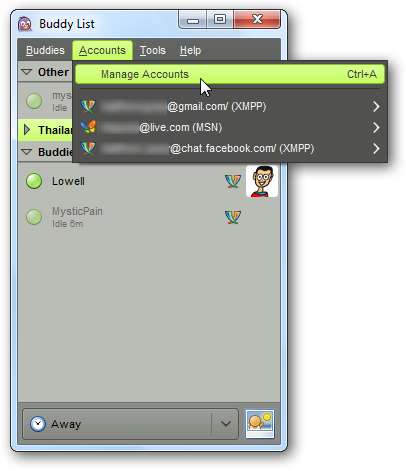
Helyezzük át ezt a profilt a Dropboxba, hogy szinkronizálva legyen. Lépjen ki a Pidginből, majd írja be a% appdata% elemet az Intéző címsorába, vagy nyomja meg a Win + R billentyűkombinációt, és írja be a% appdata% parancsot. Válassza ki a .purple mappát, amely a Pidgin profilok és beállítások mappája, majd nyomja meg a Ctrl + X billentyűkombinációt.
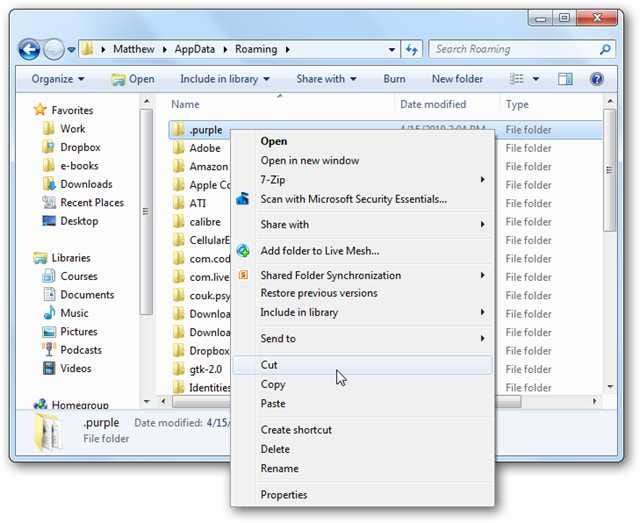
Keresse meg a Dropbox mappát, és nyomja meg a Ctrl + V billentyűkombinációt a .purple mappa beillesztéséhez.
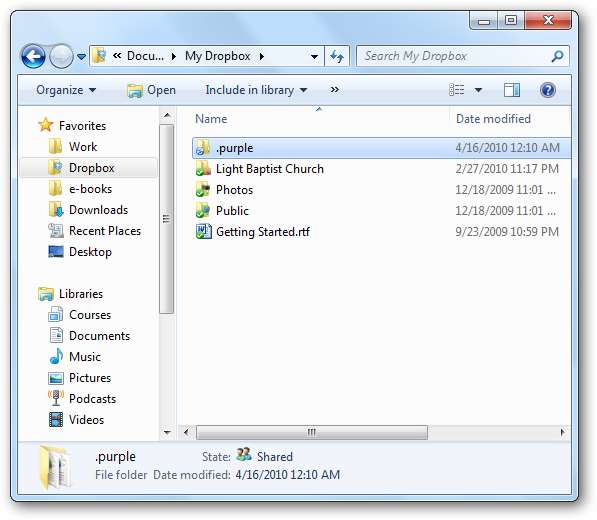
Most létre kell hoznunk a szimbolikus kapcsolatot. Írja be a „parancs” parancsot a Start menü keresésébe, kattintson a jobb gombbal a Parancssor parancsikonra, és válassza a „Futtatás rendszergazdaként” lehetőséget.
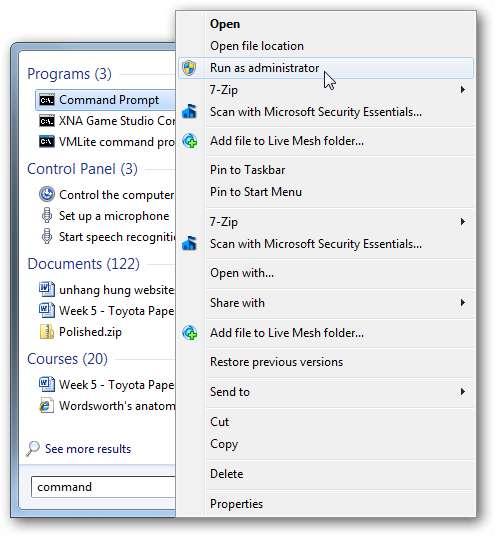
Az mklink paranccsal most szimbolikus linket hozhatunk létre a .purple mappába. A Parancssor mezőbe írja be a következőket, és cserélje le felhasználónév saját felhasználónévhez.
mklink / D “C: \ Felhasználók \ felhasználónév \ AppData \ Roaming \ .purple "" C: \ Users \ felhasználónév \ Documents \ My Dropbox \ .purple "
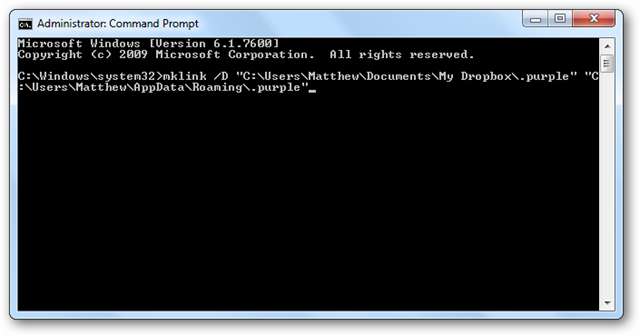
És ez az! Megnyithatja a Pidgin-t most, hogy megbizonyosodjon arról, hogy továbbra is úgy működik, mint korábban, és a fájlokat szinkronizálta a Dropbox-szal.
Kérjük, vegye figyelembe: Ezek az utasítások ugyanúgy működnek Windows Vista esetén. Továbbá, ha a beállításokat egy másik számítógépről szinkronizálja a Windows 7 rendszerre, akkor törölje a .purple mappát a kivágás és beillesztés helyett, és a szimbolikus hivatkozás létrehozásakor fordítsa meg a fájl elérési útjának sorrendjét.
Adja hozzá a Pidgin-profilját az Ubuntu-hoz
Az Ubuntu számítógépünkön tiszta volt a Pidgin telepítése, így a beállításaiban nem kellett semmilyen információ. Ha futtatta a Pidgin-t, még fiók létrehozása nélkül is, először el kell távolítania a beállítások mappáját. Nyissa meg az otthoni mappát, majd kattintson a Nézet, majd a „Rejtett fájlok megjelenítése” elemre a beállításmappák megtekintéséhez.
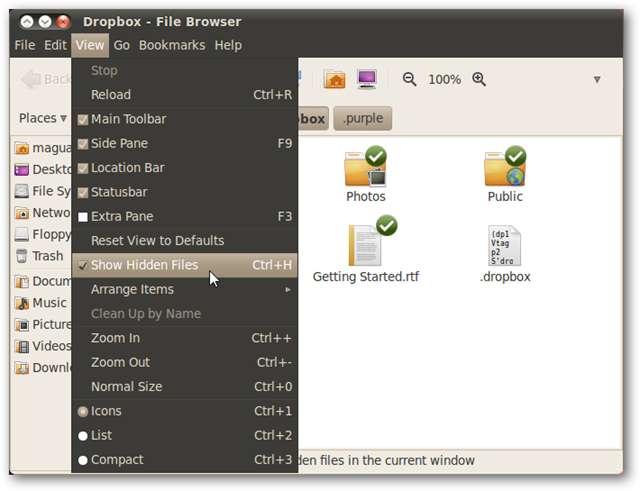
Válassza ki a .purple mappát, és törölje azt.
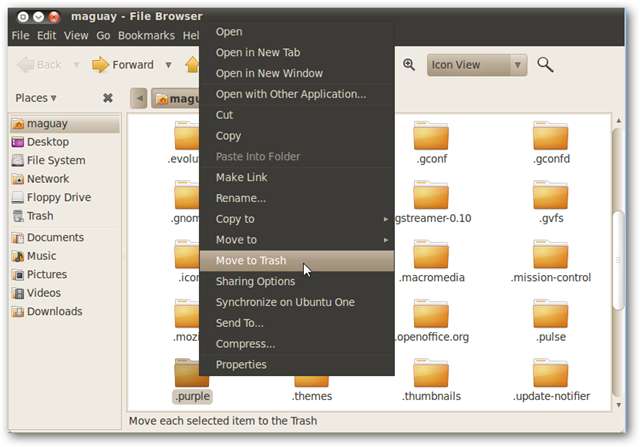
A szimbolikus hivatkozás létrehozásához nyissa meg a Terminált, és írja be a következőt helyettesítéssel felhasználónév a felhasználónevedhez:
ln –s / home / felhasználónév /Dropbox/.purple / home / felhasználónév /
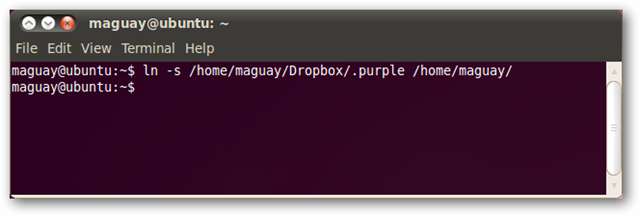
Nyissa meg a Pidgin alkalmazást, és meglátja az összes fiókját, amely a másik számítógépén volt. Nincs szükség felhasználónevekre vagy jelszavakra; minden be van állítva és készen áll az indulásra. Még az állapotod is szinkronizálva van; a Windows 7-ben az Away állapotot Away-re állítottuk, és ez automatikusan ugyanúgy jött fel az Ubuntuban is.
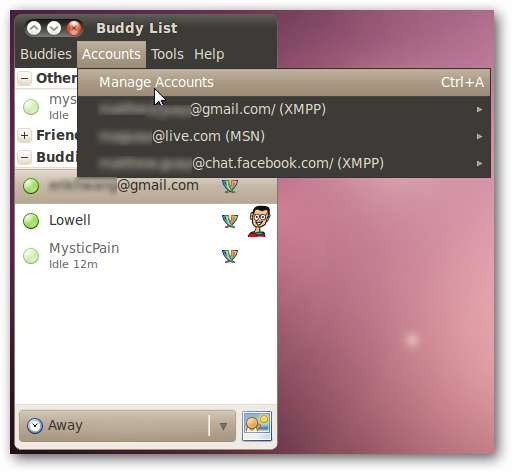
Kérjük, ne feledje: Ha az elsődleges Pidgin-fiók az Ubuntuban van, akkor vágja le a .purple mappát, és illessze be a Dropbox mappába. Ezután a szimbolikus hivatkozás létrehozásakor fordítsa meg a mappák elérési sorrendjét.
Adja hozzá Pidgin profilját a Windows XP rendszerhez
XP-ben a Pidgin tiszta telepítése is megtörtént. Ha futtatta a Pidgin-t, még fiók létrehozása nélkül is, először el kell távolítania a beállítások mappáját. Kattintson a Start, a Futtatás elemre, és írja be a% appdata% parancsot.
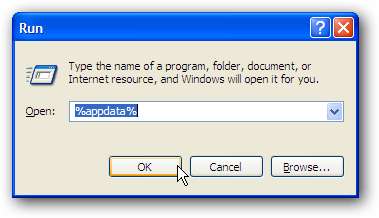
Törölje a .purple mappát.
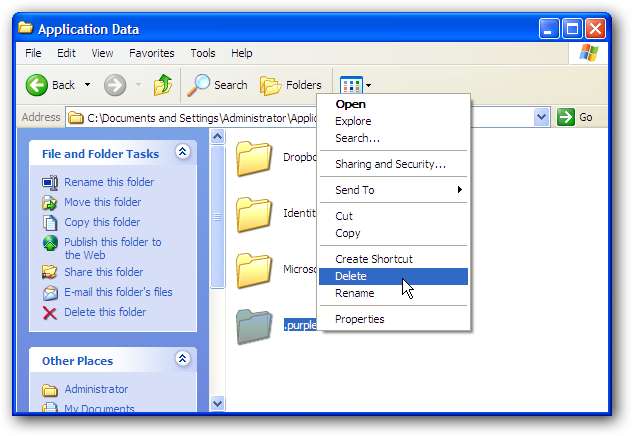
Az XP nem tartalmaz szimbolikus link létrehozásának módját, ezért a Sysinternals ingyenes Junction eszközét fogjuk használni. Junction letöltése ( link alatt ) és csomagolja ki a mappát.
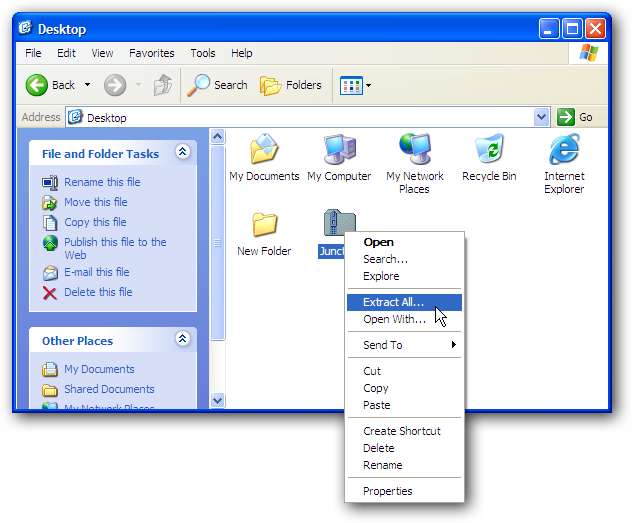
Nyissa meg a Parancssorot (kattintson a Start gombra, válassza az Összes program, majd a Kellékek, majd válassza a Parancssor parancsot), és írja be a cd parancsot, majd a mappa elérési útját, ahová mentette a Junction alkalmazást.
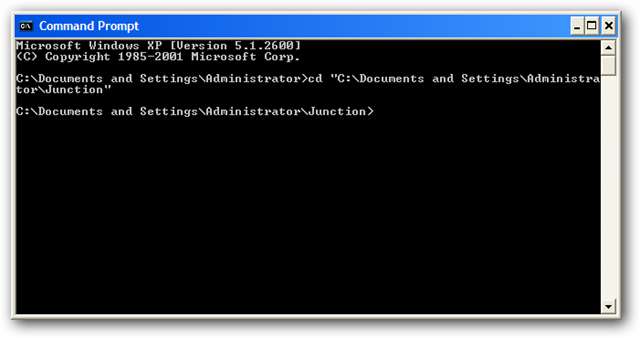
A szimbolikus hivatkozás létrehozásához írja be a következőt a Parancssorba, helyettesítve felhasználónév felhasználónevével.
csomópont „C: \ Documents and Settings \ felhasználónév \ Application Data \ .purple "" C: \ Documents and Settings \ felhasználónév \ Dokumentumok \ Dropbox \ .purple "
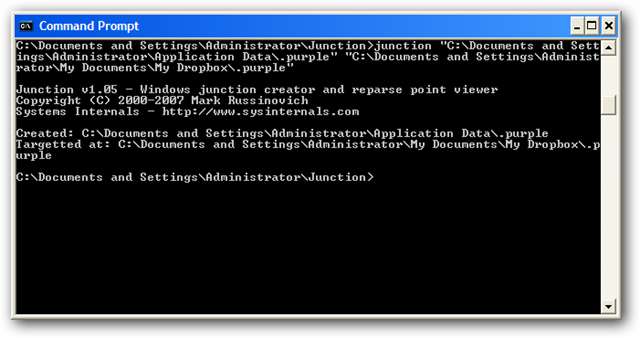
Nyissa meg a Pidgin alkalmazást, és minden beállítását meglátja, ugyanúgy, mint a másik számítógépén. Minden készen áll.
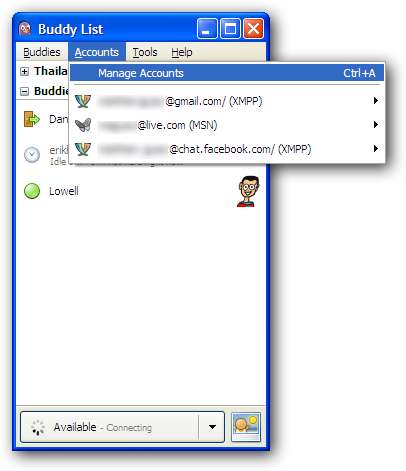
Kérjük, ne feledje: Ha az elsődleges Pidgin-fiókja Windows XP rendszeren van, akkor vágja le a .purple mappát, és illessze be a Dropbox mappába. Ezután a szimbolikus hivatkozás létrehozásakor fordítsa meg a mappák elérési sorrendjét.
Következtetés
Ez nagyszerű módja annak, hogy minden csevegő- és csevegőfiókját elérhetővé tegye az összes számítógépén. Könnyedén elérheti az asztali számítógépén tárolt csevegések naplóit a laptopjáról, vagy ha csevegési fiókot ad hozzá a munka számítógépéhez, akkor az este este zökkenőmentesen használhatja azt otthoni számítógépéről. Most a Pidgin az univerzális csevegő kliens, amely mindig készen áll bármikor és bármikor!
Linkek







